Configurar listas de acesso baseadas em IPv4 nos switches gerenciados 200/300 Series
Objetivo
As listas de acesso são regras que você pode aplicar para permitir ou negar um fluxo de tráfego específico na rede, o que adiciona mais segurança e aumenta o desempenho geral na rede.
O objetivo deste documento é mostrar como configurar listas de acesso baseadas em IPv4 nos Switches Gerenciados da Série 200/300.
Dispositivos aplicáveis
· Switches gerenciados SF/SG 200 e SF/SG 300 Series
Versão de software
•1.3.0.62
Configuração de ACL e ACE baseadas em IPv4
ACLs baseadas em IPv4
Etapa 1. Faça login no utilitário de configuração da Web e escolha Controle de acesso > ACL baseada em IPv4. A página ACL baseada em IPv4 é aberta.
Etapa 2. Clique em Adicionar para adicionar uma nova lista de acesso.
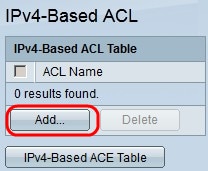
Etapa 3. No campo Nome da ACL, insira um nome para a nova lista de acesso.
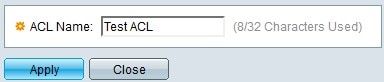
Etapa 4. Clique em Aplicar para salvar a lista de acesso.
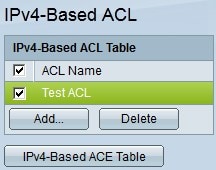
Etapa 5. (Opcional) Para excluir uma lista de acesso, marque a caixa de seleção da lista de acesso que deseja excluir e clique em Excluir.
ACEs baseados em IPv4
Para gerenciar uma ACE para uma ACL, as próximas etapas precisam ser seguidas.
Etapa 1. Faça login no utilitário de configuração da Web e escolha Controle de acesso > ACEs baseadas em IPv4. A página ACE baseado em IPv4 é aberta.
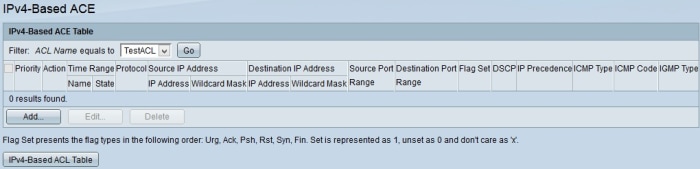
Etapa 2. Na lista suspensa Filtro: Nome da ACL igual a, escolha a lista de acesso à qual deseja atribuir uma regra de acesso.
Etapa 3. Clique em Add. A janela Add IP-Based ACE é exibida.
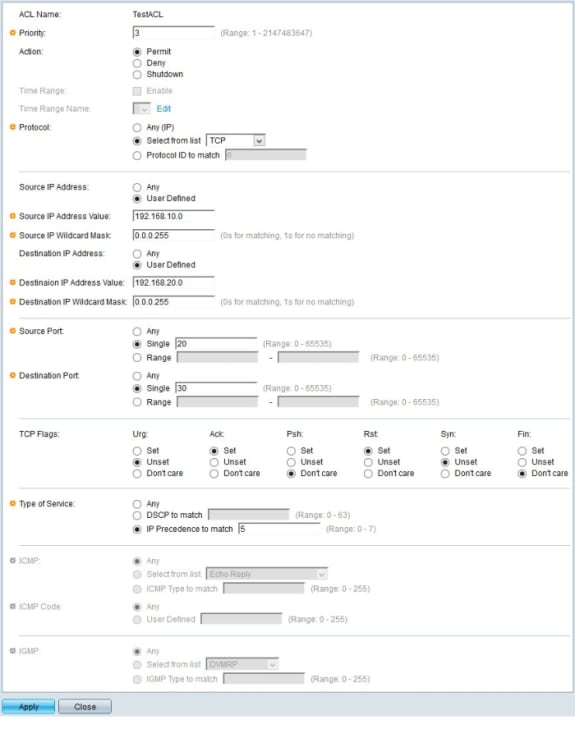
Etapa 4. Insira a prioridade da ACE no campo Prioridade. A entrada com a prioridade mais alta é processada primeiro. A prioridade mais alta é 1. Ele tem um intervalo de 1 a 2147483647.
Etapa 5. No campo Ação, clique no botão de opção da ação que você deseja que esta regra de acesso execute. As opções disponíveis são:
· Permit — Encaminha pacotes filtrados pela ACE atual.
· Negar — Descarta pacotes filtrados pela ACE atual.
· Shutdown — Descarta os pacotes filtrados pela ACE atual e desativa a porta de onde os pacotes foram recebidos.
Etapa 6. No campo Protocol, clique no botão de opção do protocolo que você deseja adicionar ao ACE. A ACE é configurada para todos os protocolos de rede roteados para filtrar os pacotes à medida que eles passam por um roteador. As opções disponíveis são:
· Any — Escolhe qualquer um dos protocolos ACE baseados em IPv4.
· Selecionar na lista — Escolha o protocolo desejado na lista suspensa.
· ID do protocolo a ser correspondido — Essa opção permite que você digite a ID do protocolo que deseja usar.
Passo 7. No campo Endereço IP de origem, clique em uma das opções disponíveis como endereço IP de origem:
· Any — Essa opção aplica a regra de acesso a qualquer um dos endereços IP disponíveis em um segmento de rede específico.
· Definido pelo usuário — Esta opção permite que você insira um endereço IP específico.
- Source IP Address Value — (Valor do endereço IP de origem) Nesse campo, insira o endereço IP de origem.
- Source IP Wildcard Mask (Máscara curinga do IP de origem) — Nesse campo, insira a máscara curinga do endereço IP de origem. A máscara curinga permite especificar a qual host do endereço IP de origem essa lista de acesso será aplicada.
Etapa 8. No campo Endereço IP de destino, clique em uma das opções disponíveis como endereço IP de destino:
· Any — Essa opção aplica a regra de acesso a qualquer um dos endereços IP disponíveis em um segmento de rede específico.
· Definido pelo usuário — Esta opção permite que você insira um endereço IP específico para aplicar a regra de acesso:
- Destination IP Address Value — (Valor do endereço IP de destino) Nesse campo, insira o endereço IP de destino.
- Destination IP Wildcard Mask (Máscara curinga do IP de destino) — nesse campo, insira a máscara curinga do endereço IP de destino. A máscara curinga permite especificar a quais hosts do endereço IP de destino essa lista de acesso será aplicada.
Etapa 9. O campo Porta de origem é ativado apenas quando você escolhe TCP ou UDP na Etapa 5. Clique no botão de opção de uma das opções disponíveis para escolher a porta de origem:
Any — Essa opção aceita qualquer porta de origem.
· Single — Essa opção permite que você insira um único valor de porta de origem.
· Range (Intervalo) — Essa opção permite que você insira um intervalo de portas de origem disponíveis.
Etapa 10. O campo Porta de destino é ativado apenas quando você escolhe TCP ou UDP na Etapa 5. Clique no botão de opção de uma das opções disponíveis para escolher a porta de destino:
Any — Essa opção aceita qualquer porta de destino.
· Único — Essa opção permite inserir um único valor de porta de destino.
· Range (Intervalo) — Esta opção permite que você insira um intervalo de portas de destino disponíveis.
Etapa 11. Os flags TCP só serão ativados se você escolher TCP na Etapa 5. Clique em um dos botões de opção de cada flag para escolher qual estado você deseja disparar a regra de acesso:
· Urg — Esse flag identifica os dados recebidos como urgentes.
· Ack — Este flag é usado para confirmar o recebimento de pacotes com êxito.
· Psh — Esse flag é usado para garantir que os dados recebam a prioridade correta e sejam processados na extremidade de envio ou de recebimento.
· Rst — Esse flag é usado quando uma conexão recebe um segmento incorreto.
· Syn — Esse flag é usado para comunicações TCP.
· Fin — Este flag é usado quando a comunicação ou transferência de dados é concluída.
Etapa 12. No campo Tipo de serviço, clique em um dos botões de opção disponíveis para escolher um tipo de serviço para o pacote IP:
· Qualquer — Essa opção escolhe qualquer tipo de serviço.
· DSCP para correspondência — Escolha esta opção para implementar o Differentiated Service Code Point (DSCP) como um tipo de serviço. O DSCP é um mecanismo para classificar e gerenciar o tráfego de rede. Insira o valor de DSCP que deseja aplicar à regra de acesso.
· Precedência de IP a ser correspondida — esse tipo de serviço é usado pela rede atual para fornecer a QoS (Qualidade do Serviço) correta. Insira o valor que deseja aplicar à regra de acesso.
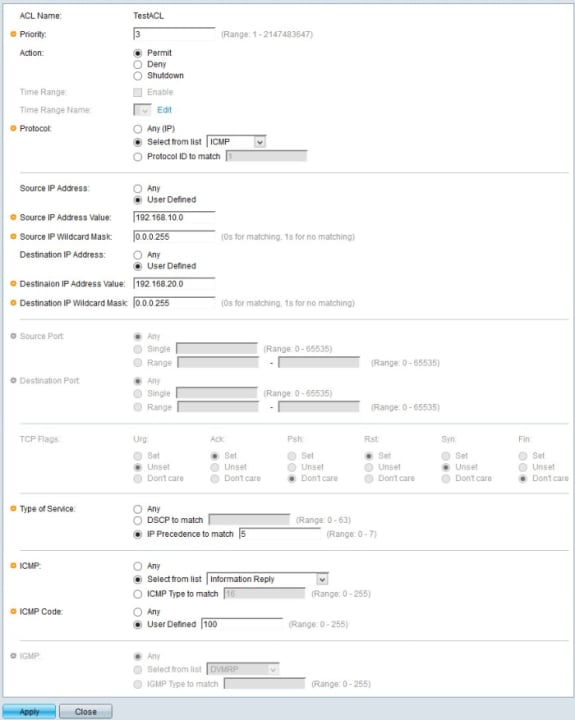
Etapa 13. O campo ICMP (Internet Control Message Protocol) é ativado somente quando você escolhe ICMP na Etapa 5. O ICMP é usado para enviar mensagens de erro quando um serviço não está disponível ou para testar a conectividade. Clique em um dos botões de opção disponíveis para filtrar os tipos de mensagem ICMP:
· Qualquer — Pode ser qualquer uma das mensagens de erro ou de consulta.
· Selecionar na lista — Escolha qualquer uma das mensagens de controle permitidas na lista suspensa.
· Tipo de ICMP a ser correspondido — Esta opção permite que você digite o número de tipos de ICMP que deseja filtrar.
Etapa 14. O campo Código ICMP é ativado somente quando você escolhe ICMP na Etapa 5. Os códigos ICMP são usados para fornecer informações mais específicas sobre as mensagens de controle. Clique em uma das opções disponíveis:
· Qualquer — Pode ser qualquer valor correspondente à mensagem de controle.
· Definido pelo usuário — Digite o código ICMP que deseja filtrar.
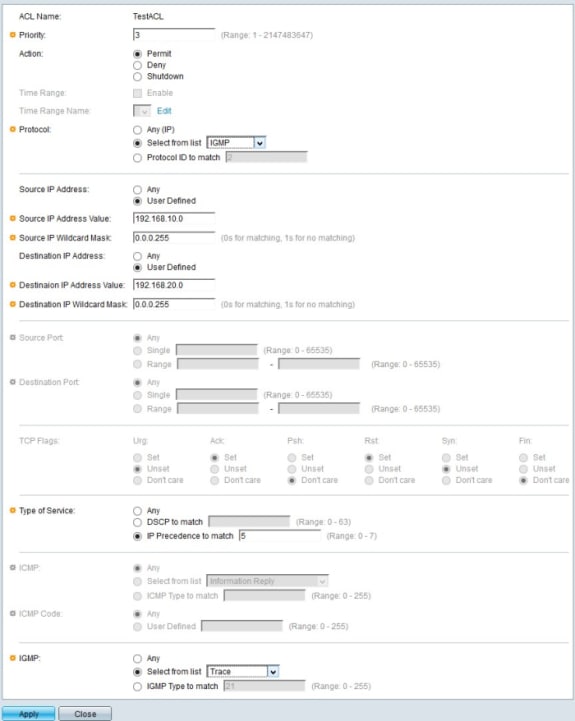
Etapa 15. O campo IGMP (Internet Group Management Protocol) é ativado apenas quando você escolhe IGMP na Etapa 5. O IGMP gerencia a participação de host em grupos multicast IP em um segmento de rede. Clique em um dos botões de opção disponíveis para filtrar os tipos de mensagem IGMP:
· Qualquer — Essa opção aceita todos os tipos de mensagem IGMP.
· Selecionar na lista — Escolha uma das opções disponíveis na lista suspensa para filtrar:
- DVMRP — Ele usa uma técnica de inundação de caminho reverso, que envia uma cópia de um pacote recebido através de cada interface, exceto aquela em que o pacote chegou.
- Consulta de host — Envia periodicamente mensagens gerais de consulta de host em cada rede conectada para obter informações
- Host-Reply — Ele responde à consulta .
- PIM — É usado entre os roteadores multicast local e remoto para direcionar o tráfego multicast do servidor multicast para muitos clientes multicast.
- Trace — Fornece informações para ingressar e sair de um grupo multicast IGMP.
· Tipo de IGMP de correspondência — Esta opção permite que você digite o número de tipos de IGMP que deseja filtrar.
Etapa 16. Clique em Apply para salvar sua configuração.
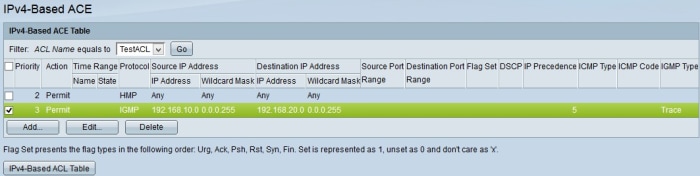
Etapa 17. (Opcional) Para editar uma regra de acesso atual, marque a caixa de seleção da regra de acesso que deseja editar e clique em Editar.
Etapa 18. (Opcional) Para excluir uma regra de acesso atual, marque a caixa de seleção da regra de acesso que deseja excluir e clique em Excluir.
Histórico de revisões
| Revisão | Data de publicação | Comentários |
|---|---|---|
1.0 |
13-Dec-2018
|
Versão inicial |
 Feedback
Feedback